
Sommario:
- Autore John Day [email protected].
- Public 2024-01-31 10:21.
- Ultima modifica 2025-01-23 14:49.



Ehi produttori e fabber là fuori!
Hai mai sognato di creare la tua scheda microcontrollore avanzata a casa e utilizzare componenti smd?
Questo è l'istruttore giusto per te e per il cervello del tuo prossimo progetto:)
E quando intendo a casa, intendo dire che potresti acquistare tutta l'attrezzatura per realizzare tutti questi PCB per poche centinaia di dollari (vedi i passaggi successivi) e metterlo in un solo spazio sulla scrivania!
Tutto è iniziato dal mio viaggio nella Fab Academy che ho fatto nel 2015. Con l'obiettivo di realizzare un drone favoloso, ho deciso di rilasciare il prototipo del controller di volo, come la prima scheda satshakit. Dopo una settimana la tavola è stata replicata da Jason Wang del Fab Lab Taipei. Questo mi ha dato un'incredibile sensazione di vedere qualcuno replicare e utilizzare con successo il mio progetto, che da allora non ho mai smesso di realizzare altra elettronica favolosa open source.
Le schede sono state poi replicate e modificate alcune centinaia di volte dalla comunità mondiale dei Fab Lab, come esperienza di apprendimento su come realizzare PCB e per dare vita a molti progetti Fab Lab. Al giorno d'oggi sono state rilasciate diverse altre schede satshakit su github:
- https://github.com/satshakit
- https://github.com/satstep/satstep6600
- https://github.com/satsha-utilities/satsha-ttl
Se ti chiedi cos'è Fab Academy, pensa a un'esperienza formativa su "come fare (quasi) tutto" che ti cambierà la vita, come ha fatto per me:)!
Maggiori informazioni qui:
Molte grazie ai fantastici Fab Labs che mi hanno supportato nella creazione delle schede satshakit:Fab Lab Kamp-Lintfort
Hochschule Rhein-Waal Friedrich-Heinrich-Allee 25, 47475 Kamp-Lintfort, Germania
Fab Lab OpenDot
Via Tertulliano N70, 20137, Milano, Italia +39.02.36519890
Passaggio 1: decidi quale Satshakit creare o modificare




Prima di creare una delle tavole satshakit dovresti pensare a cosa ti piacerebbe farne.
Puoi dire per divertimento e per imparare:D!
E questo è giusto, così come il loro uso specifico.
Nelle immagini alcuni progetti che hanno utilizzato le tavole satshakit.
Facendo clic sul nome della scheda nell'elenco sottostante, si accederà ai repository github con tutte le informazioni necessarie per produrli e/o modificarli:
- Schemi e schede Eagle per realizzarlo con il CNC/Laser
- Facoltativamente i file Eagle per produrli in Cina, io uso PcbWay
- Distinta materiali (BOM)
- Immagini-p.webp" />
- Immagini e video della scheda al lavoro
Anche i file della scheda vengono compressi come allegati in questo passaggio.
Ecco una panoramica delle funzionalità e delle caratteristiche di ciascuna delle schede:
-
satshakit
- scheda per uso generale basata su atmega328p
- totalmente come un Arduino UNO nudo senza USB e il regolatore di tensione
- programmabile utilizzando un convertitore da USB a seriale
- progetti di esempio che lo utilizzano: AAVOID Drone, FabKickBoard, RotocastIt
-
satshakit micro
- Mini scheda per uso generale basata su atmega328p
- realizzato per essere utilizzato in applicazioni con vincoli di spazio
- progetti di esempio che lo utilizzano: MyOrthotics 2.0, Hologram, FABSthetics
-
satshakit multicore
- scheda per uso generale basata su atmega328p
- versione dual layer del satshakit, con 2 x atmega328p uno per ogni lato
- design multischeda impilabile, con il 328p collegato tramite I2C
- utile per sistemi multi-mcu (es. ogni scheda gestisce un diverso set di sensori)
- programmabile utilizzando un convertitore da USB a seriale
- progetti di esempio che lo utilizzano: trilaterazione Bluetooth, sistema IoT satshakit
-
satshakit 128
- scheda per uso generale basata su atmega1284p
- due serial hardware, 16K ram, 128K flash, più I/O dell'atmega328p
- scheda compatta con più risorse hardware rispetto al satshakit
- programmabile utilizzando un convertitore da USB a seriale
- progetti di esempio che lo utilizzano: LedMePlay, FabScope, WorldClock
-
controllore di volo satshakit
- scheda basata su atmega328p
- controller di volo per droni fai da te compatibile con Multiwii
- supporta fino a 8 motori, ricevitori a 6 canali e IMU stand stand-alone
- scheda di distribuzione dell'alimentazione integrata opzionale
- progetti di esempio che lo utilizzano: satshacopter-250X
-
mini controller di volo satshakit
- versione più piccola del controller di volo satshakit, anch'esso basato su atmega328p
- adatto per mini droni fai da te (come quelli da 150 mm), compatibile con Multiwii
- supporta fino a 4 motori e ricevitore a 4 canali
- scheda di distribuzione dell'alimentazione integrata
- progetti di esempio che lo utilizzano: satshacopter-150X
-
satshakit nero
- scheda controller di volo a doppio microcontrollore, utilizzando atmega328p e atmega1284p
- adatto per applicazioni avanzate di droni
- l'atmega1284p può iniettare comandi di volo utilizzando il protocollo seriale Multiwii, per il volo automatico
- esempio di progetto che lo utilizza: On Site Robotics Noumena
-
satshakit GRBL
- Scheda basata su atmega328p, personalizzata per funzionare come controller della macchina con GRBL
- convertitore USB-seriale e connettore USB opzionali integrati
- finecorsa con filtro antirumore
- Piedinatura organizzata GRBL
- esempi di progetti che lo utilizzano: LaserDuo, Bellissimo Drawing Machine
- satshakit-mega
- scheda generica basata su atmega2560p, un po' come un favoloso Arduino Mega
- convertitore da USB a seriale integrato e connettore USB
- RAM 8K, flash 256K, 4 serial hardware
- progetti di esempio che lo utilizzano: LaserDuo
-
satshakit-m7
- Scheda per uso generale basata su STM32F765
- controller USB integrato su chip, connettore USB
- 216 Mhz, 512 K di RAM, 2 MB di flash
- tonnellate di funzionalità, può anche eseguire FREE-RTOS
- progetto che lo utilizza: il mio prossimo drone e piattaforme di robotica (non ancora pubblicato)
-
satstep6600
- driver passo-passo adatto per motori Nema23/Nema24
- Corrente di picco 4,5 A, tensione di ingresso 8-40 V
- protezioni integrate di blocco termico, sovracorrente e sottotensione
- ingressi optoisolati
- progetti che lo utilizzano: LaserDuo, riciclatore di filamenti Rex
-
satsha-ttl
- Convertitore da USB a seriale basato sul chip CH340
- regolatore di tensione integrato
- tensione selezionabile con ponticello di 3,3 V e 5 V
- progetti che lo utilizzano: satshakit-grbl, tracker robot FollowMe
Tutte le schede sono rilasciate sotto la CC BY-NC-SA 4.0.
Sei il benvenuto nel modificare i disegni originali per adattarli ai tuoi progetti;)!
Passaggio 2: attrezzature e preparativi



Prima di tutto parliamo dei processi utilizzati per produrre questi circuiti stampati:
- Fresatura CNC
- Incisione laser fibra/yag (praticamente quelli con 1064nm)
Come puoi notare non c'è incisione tra questi. E il motivo è che a me (e anche alla comunità dei Fab Lab), non piace molto usare gli acidi sia per inquinamento che per motivi pericolosi.
Inoltre, tutte le schede possono essere realizzate semplicemente utilizzando una macchina desktop/piccola cnc e/o l'incisione laser senza limitazioni specifiche con l'una o l'altra tecnica.
A proposito, una macchina laser a fibra/yag può costare facilmente diverse migliaia di dollari, quindi immagino che per molti di voi una piccola macchina CNC sarebbe meglio!
Se qualcuno è curioso del processo di incisione laser, consiglio di dare un'occhiata al seguente tutorial:
fabacademy.org/archives/2015/doc/fiber-lase…
Ecco un elenco di macchine cnc di piccolo formato consigliate che potresti utilizzare:
- FabPCBMaker, cnc fabbed open source di uno dei miei studenti Ahmed Abdellatif, meno di 100 $ necessita di alcuni piccoli miglioramenti, verrà aggiornato presto
- 3810, piccolo cnc minimalista, mai provato ma sembra che possa andare bene
- Eleks Mill, mini cnc super economico, pacchetti con passo da 0,5 mm fresati personalmente (LQFP100) con alcune regolazioni fini
- Roland MDX-20, la soluzione piccola ma super affidabile di Roland
- Roland SRM-20, nuova versione sostitutiva dell'MDX-20
- Othermill, ora BantamTools, CNC di piccolo formato affidabile e preciso
- Roland MDX-40, cnc desktop più grande, può essere utilizzato anche per cose più grandi
Consiglio di utilizzare le seguenti frese per incidere le tracce:
- 0,4 mm 1/64 per la maggior parte dei circuiti stampati, esempio
- 0,2 mm smussato per lavori di media difficoltà, ad esempio (assicurati che il letto sia piatto!)
- 0,1 mm smussato per lavori super precisi, esempio1, esempio2 (assicurati che il letto sia piatto!)
E i seguenti bit per tagliare il pcb:
Strumento contorno da 1 mm, esempio1, esempio2
Attenti a quelli cinesi, dureranno davvero pochi tagli!
La lastra di rame consigliata da utilizzare è FR1 o FR2 (35µm).
La fibra di vetro dell'FR4 consumerebbe facilmente le frese e anche la sua polvere può essere piuttosto pericolosa per la salute.
Di seguito sono riportati gli strumenti che dovresti avere nel tuo banco di saldatura:
- stazione di saldatura, (alcune raccomandazioni: ATTEN8586, ERSA I-CON Pico)
- treccia dissaldante
- paio di pinzette di precisione
- mani che aiutano
- lampada da tavolo con lente d'ingrandimento
- app lente d'ingrandimento
- filo di saldatura, 0,5 mm andrebbe bene
- componenti elettronici, (Digi-Key, Aliexpress e così via…)
- un aspiratore di fumi di saldatura
- un multimetro
Passaggio 3: prepara i file per la fresatura




Per generare il GCode, o per avere il codice macchina del formato specifico di cui hai bisogno, devi utilizzare un software di Computer Aided Manufacturing (CAM).
Sentiti libero di usare qualsiasi CAM che ti piace, specialmente se questo viene fornito con la tua macchina e ti senti a tuo agio con esso.
In questo tutorial, ti mostrerò come utilizzare i moduli Fab, un CAM basato sul web open source del prof Neil Gershenfeld e dei suoi collaboratori.
I moduli Fab sono disponibili come installazione standalone sul tuo PC o online:
- Repository dei moduli Fab e istruzioni per l'installazione:
- Versione online dei moduli Fab:
Per semplicità ti mostrerò come utilizzare la versione online.
Prima di tutto, i moduli Fab prendono come input un'immagine-p.webp
Se vuoi creare una scheda satshakit esistente senza modifiche, tutto ciò che devi fare è scaricare i-p.webp
Puoi trovare i-p.webp
-
satshakit
- tracce
- ritagliare
-
satshakit micro
- tracce
- ritagliare
-
satshakit multicore
svg
-
satshakit 128
- tracce
- ritagliare
-
controllore di volo satshakit
- tracce
- ritagliare
-
mini controller di volo satshakit
- tracce
- ritagliare
-
satshakit nero
- tracce
- ritagliare
-
satshakit GRBL
- tracce
- ritagliare
- satshakit mega
- tracce
- ritagliare
-
satshakit M7
- tracce
- ritagliare
-
satstep6600
- tracce in alto
- ritaglio in alto
- tracce di fondo
- ritaglio in basso
-
satsha ttl
- tracce
- ritagliare
Nel caso in cui desideri modificare un design di satshakit esistente, devi eseguire altri due passaggi:
- usa Autodesk Eagle per modificare la scheda in base alle tue esigenze
- usa un editor di immagini raster per preparare le immagini PNG, in questo caso lo mostrerò usando Gimp
Una volta apportate le modifiche necessarie, utilizzare i seguenti passaggi per esportare un'immagine-p.webp
- Apri il layout della scheda
- Premi il pulsante del livello
- Seleziona solo top e pad (anche VIA nel caso in cui il PCB sia dual layer come il satstep6600)
-
Assicurati che i nomi dei segnali non vengano mostrati nell'immagine andando su Set->Misc e deselezionando
- nomi dei segnali sul pad
- nomi dei segnali sulle tracce
- visualizzare i nomi dei pad
- Ingrandisci il design della scheda per adattarlo allo schermo visibile
- Seleziona File->Esporta->Immagine
-
Imposta quanto segue nella finestra pop-up di esportazione dell'immagine:
- controlla in bianco e nero
- seleziona Area->finestra
- digitare una risoluzione di almeno 1500 DPI
- Seleziona la posizione di salvataggio del file (Sfoglia)
- premi il tasto ok
Dopo questo dovresti avere un-p.webp
Ora è il momento di aprire l'immagine con Gimp ed eseguire i seguenti passaggi (vedi immagini allegate):
- nel caso in cui l'immagine abbia ampi margini neri, ritagliala usando lo strumento Strumenti->Strumenti di selezione->Selezione rettangolo quindi seleziona Immagine->Ritaglia alla selezione (mantieni ancora un margine nero intorno, come 3-4mm)
- esporta l'immagine corrente come traces.png
- usa di nuovo lo strumento Strumenti->Strumenti di selezione->Selezione rettangolo e seleziona tutte le tracce (lascia ancora un margine nero attorno ad esso, come 1mm)
- opzionalmente creare un raccordo nella selezione del rettangolo facendo clic su Seleziona->Rettangolo arrotondato-> e inserire un valore di 15
- ora fai clic con il pulsante destro del mouse all'interno dell'area selezionata e Modifica-> Riempi con BG Color (assicurati che sia bianco, di solito predefinito)
- esporta questa immagine come cutout.png
- ora apri il file traces-p.webp" />
- usando Strumenti->Strumenti di pittura->Riempimento secchio, riempi di bianco tutte le aree nere che non sono buchi
- esporta questa immagine come holes.png
Dopo aver ottenuto i file PNG, sei pronto per generare il GCode per la fresatura.
Devi generare il GCode per ogni singolo-p.webp
Per il file traces-p.webp
- vai su
- apri il file traces.png
-
seleziona la tua macchina:
- i gcode funzioneranno per le macchine basate su GRBL (di solito anche i piccoli cnc cinesi si basano su di esso)
- Roland RML per Roland
- seleziona il processo 1/64
- Nel caso in cui hai selezionato Roland RML, seleziona la tua macchina (SRM-20 o un altro ecc..)
-
modificare le seguenti impostazioni:
- velocità, consiglio 3mm/s con gli utensili smussati da 0.4mm e 0.2mm, 2mm/s per quelli da 0.1mm
- X0, Y0 e Z0, mettili tutti a 0
- la profondità di taglio può essere 0,1 mm con gli utensili cilindrici 0,4 mm, 0 mm con quelli smussati
- il diametro degli utensili deve essere quello che hai (se alcune tracce sono impossibili da fare, ingannalo mettendo un diametro leggermente inferiore a quello che hai, fino a quando le tracce non verranno mostrate dopo aver premuto calcola)
- premi il pulsante calcola
- attendi che venga generato il percorso
- premi il pulsante salva per salvare il Gcode
Per hole-p.webp
- carica ilhole-p.webp" />
- seleziona il processo 1/32
-
modificare le seguenti impostazioni:
- ridurre la velocità, consiglio 1-2mm/s
- controlla e inserisci (poco più) lo spessore del foglio di rame del tuo PCB
- controllare e inserire il diametro dell'utensile per il taglio (di solito 0,8 o 1 mm)
Conserva i file che hai salvato con te poiché ne avremo bisogno per realizzare il PCB con la fresatrice CNC.
Passaggio 4: fresatura PCB



Una semplice regola per fresare con successo i tuoi PCB è preparare bene il basamento della macchina con il foglio di rame.
In questo compito dovresti cercare di essere molto calmo e il più preciso possibile. Più investi in queste due cose, migliori saranno i risultati.
L'obiettivo è quello di rendere la superficie di rame il più parallela (piatta) possibile al basamento della macchina.
La planarità del foglio di rame sarà particolarmente critica se si fresano PCB ad alta precisione, che richiedono strumenti smussati come quelli con estremità da 0,2 mm o 0,1 mm.
Considera che dopo aver inciso le tracce del PCB, devi ancora tagliare il PCB, e per questo è necessario avere quello che chiamiamo strato sacrificale.
Lo strato sacrificale sarà leggermente penetrato dalla fresa ritagliata, per assicurarsi che il taglio attraversi completamente il foglio di rame.
Si consiglia di utilizzare un sottile nastro biadesivo per attaccare il foglio di rame allo strato sacrificale, ed evitare eventuali pieghe che il nastro potrebbe avere.
Ecco alcuni passaggi fondamentali per realizzare un letto abbastanza piatto (vedi foto allegate):
- trovare un pezzo di materiale piatto per lo strato sacrificale, che è già prodotto abbastanza piatto (es. un pezzo di MDF o acrilico estruso); assicurati che lo strumento di ritaglio possa penetrarlo e non si rompa perché è troppo duro
- taglia lo strato sacrificale in base alle dimensioni del letto del tuo cnc
- attacca le strisce del nastro biadesivo sullo strato sacrificale, assicurati di tensionarlo appena prima di attaccarlo, per assicurarti che non compaiano pieghe o bolle d'aria; il nastro biadesivo dovrebbe coprire la maggior parte della superficie in modo equamente distribuito
- attaccare il foglio di rame al nastro biadesivo; prova a spingere in egual modo tutta la sua superficie
- attacca lo strato sacrificale al letto della tua macchina cnc, preferibilmente con qualcosa che sia facile da rimuovere in seguito ma solido, come morsetti, viti
Dopo aver allestito il letto è il momento di preparare la macchina cnc per la fresatura. Anche questa operazione richiede attenzione e precisione. A seconda del tipo di CNC che hai, questi passaggi possono essere leggermente diversi ma non molto.
Per preparare la macchina cnc per la fresatura seguire i passaggi seguenti:
- installare l'utensile corretto nella pinza (o nel portautensile)
- assicurarsi di alzare leggermente l'asse Z dal bancale prima di spostare gli assi X e Y, per evitare di far schiantare la fresa
- sposta gli assi X e Y sul relativo punto di origine, nel caso in cui tu abbia utilizzato i moduli Fab questo è l'angolo in basso a sinistra del PNG
- prima di azzerare X e Y nel software di controllo della macchina, verificare se c'è spazio sufficiente per fresare la scheda
- imposta come punto zero X e Y la posizione attuale della macchina
- scendere lentamente con l'asse Z, avvicinando le frese alla superficie di rame
-
ci sono diverse tecniche che potresti usare per prendere il punto zero dell'asse Z, l'obiettivo di questo passaggio è assicurarsi che gli strumenti tocchino leggermente la superficie di rame:
- una tecnica funziona avviando il mandrino e scendendo utilizzando la dimensione minima del passo della macchina; quando senti un suono diverso causato dalla fresa che penetra leggermente nella superficie, questo è il tuo punto zero Z
- puoi provare a verificare la connettività elettrica dallo strumento alla superficie di rame con un multimetro; attaccare le sonde del multimetro alla fresa e alla lamina di rame, quindi provare a scendere con l'asse Z al minimo passo; quando il multimetro emette un segnale acustico, questo è il tuo punto zero Z
- avvicinare con l'utensile alla superficie lasciando alcuni mm di distanza (tipo 2-3mm), quindi aprire la pinza e lasciare che la fresa scenda a toccare la superficie di rame; quindi chiudi le frese nella pinza e imposta questo come punto zero Z
- utilizzare un sensore fornito dalla macchina, in questo caso quando la fresa toccherà il sensore, la macchina prenderà automaticamente il punto di origine Z
E finalmente ora sei pronto per lanciare il tuo lavoro di incisione PCB:)
Si consiglia di stare vicino alla macchina per osservare attentamente se si sono commessi errori nei passaggi precedenti, ed eventualmente interrompere e riavviare il lavoro con le dovute correzioni e/o regolazioni.
Alcuni rapidi suggerimenti sui problemi:
-
se il tuo PCB è stato inciso in alcune aree e non in altre, il tuo foglio di rame non è piatto
se i tuoi strumenti hanno un'estremità cilindrica, puoi semplicemente prendere un asse Z leggermente più profondo e riavviare il lavoro nella stessa posizione; lo stesso vale con gli utensili smussati e se la differenza di profondità di incisione non è molto
- se le tue tracce hanno bordi taglienti potrebbe essere meglio diminuire la velocità di avanzamento del taglio
- se hai rotto una fresa (abbastanza nuova), allora diminuisci la velocità di una quantità consistente
- se le tue tracce sono distrutte o troppo sottili, forse sei troppo profondo, controlla anche lo spessore della traccia in Eagle, o controlla le impostazioni del CAM, soprattutto se il diametro delle frese è corretto
Quando è il momento di eseguire il taglio, ricordarsi di cambiare l'utensile della fresa e di aprire il file di taglio o fori. Fatto questo ricordatevi di riprendere SOLO il punto zero dell'asse Z, questa volta non serve essere così precisi nel toccare la superficie del foglio di rame.
Quando è il momento di rimuovere il PCB dallo strato sacrificale, prova a rimuoverlo lentamente con un cacciavite sottile. Ripeti questa operazione con molta attenzione per evitare di rompere la scheda.
Alla fine di questo passaggio dovresti avere tra le mani un fantastico PCB inciso:)!!
Consigliato:
Strisce LED per tavole da surf reattive al movimento: 8 passaggi (con immagini)

Strisce LED Motion Reactive Surfboard: Recentemente, alcuni amici e io abbiamo scoperto il surf sul fiume. Vivendo a Monaco abbiamo la fortuna di avere tre onde del fiume surfabili tra cui il famoso spot di Eisbach. Lo svantaggio del surf fluviale è che crea dipendenza e quindi raramente trovo il tempo per
Come installare Raspberry PI 4 Headless (VNC) con Rpi-imager e immagini: 7 passaggi (con immagini)

Howto: installazione di Raspberry PI 4 Headless (VNC) con Rpi-imager e immagini: ho intenzione di utilizzare questo Rapsberry PI in una serie di progetti divertenti nel mio blog. Sentiti libero di dare un'occhiata. Volevo tornare a usare il mio Raspberry PI ma non avevo una tastiera o un mouse nella mia nuova posizione. Era un po' che non installavo un Raspberry
Risolvere le Tavole della Verità: 10 Passi
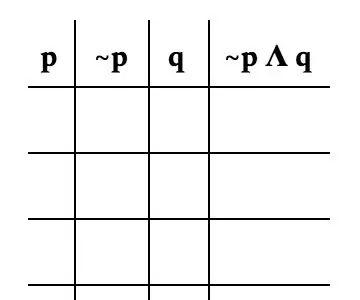
Risolvere le tabelle della verità: una tabella della verità è un modo per visualizzare tutti i risultati di un problema. Questo set di istruzioni è fatto per le persone che iniziano nella matematica discreta. Oggi ci eserciteremo con un problema di esempio specifico di queste istruzioni. tu con
Come smontare un computer con semplici passaggi e immagini: 13 passaggi (con immagini)

Come smontare un computer con semplici passaggi e immagini: questa è un'istruzione su come smontare un PC. La maggior parte dei componenti di base sono modulari e facilmente smontabili. Tuttavia è importante che tu sia organizzato al riguardo. Questo ti aiuterà a non perdere parti e anche a rendere più facile il rimontaggio
Tavole da surf generate dai dati: 11 passaggi (con immagini)

Tavole da surf generate dai dati: questo è tratto dalla mia tesi di laurea in design industriale di circa un anno fa, quindi scusa se ci sono dei buchi nella mia memoria potrebbe essere un po 'fuori. È un progetto sperimentale e ci sono così tante cose che avrebbero potuto essere fatte diversamente, don
